FXDDのMT4は、各端末で問題なく使えます(MT5も使えます)。
MT4の対応端末(OS)
- パソコン(WindowsとMac)
- アプリ(AndroidとiOS)
- ブラウザ(ウェブトレーダー)
口座ごとにMT4を設定できて、口座は複数作れます。
(公式)口座開設フォーム
各端末のダウンロードからログインの手順、ログインできない時の対応、MT4の使い方(ヒストリカルデータなど)をまとめました。
FXDDのMT4ダウンロード手順
端末ごとに、MT4のインストール手順を見ていきます。
- パソコンはインストーラーを開く
- Macで開けない時は、OS対応を確認
- アプリダウンロードは各社共通
- ウェブトレーダーは立ち上げるだけ(ダウンロード不要)
パソコン(Windows、Mac)
パソコン版は、WindowsとMacで使えます。公式サイトからインストーラーをダウンロードして、画面案内に沿ってインストールします。
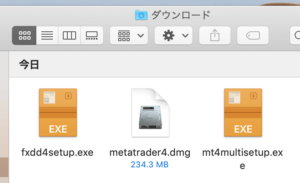
(インストーラーの一覧)
インストーラーと対応OS
- Windows:最新OSに対応
fxdd4setup.exe
mt4multisetup.exe(マルチターミナル) - Mac:開発会社のアップデートに連動
metatrader4.dmg
マルチターミナルは、複数のMT4口座を同時に管理できるツールです。
そしてMac版のインストーラーは用意されていないので、開発のメタクオーツ社から直接ダウンロードします。
(公式)メタクオーツ社のMT4
Macのパソコンで開かない時
MT4はWindows基準に開発された、金融取引プラットフォームです。そのためWindowsは、基本最新OSに対応しています。
ですがMacOSの対応は、開発元のアップデートに連動するのでタイムラグがあります。
そのため最新OSのMacPCだと、MT4が開かない場合があります。起動しない時の対処法は2つです。
Macで開かない時の対応
- 最新MacOS対応の海外FX業者を利用する
- VPS(仮想専用サーバ)でWindows環境を作る
海外FX業者のミルトンマーケッツは、自社開発を加えて最新のMacOSに対応しています!
(詳細)MT4の海外FX業者対応
またVPSを使えば、MacのパソコンでWindows版のMT4を動かせます。FXDDを始め海外FX業者では、VPSの無料プランもあります!
(参考)海外FXのVPS比較
アプリ(AndroidとiOS)
MT4アプリは、AndroidとiOS(iPhoneとiPad)のスマホ・タブレットで使えます。
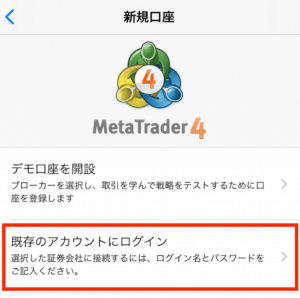
MT4アプリの利用手順
- MT4アプリをダウンロード(GooglePlayまたはApple Store)
- 新規口座へ進む
- 既存のアカウントにログイン
- FXDDのサーバーを選ぶ(口座開設時に案内された情報)
- IDとパスワードを入力してログイン
ブラウザ(ウェブトレーダー)
ウェブトレーダーは、ブラウザで立ち上げるのでダウンロード不要です。
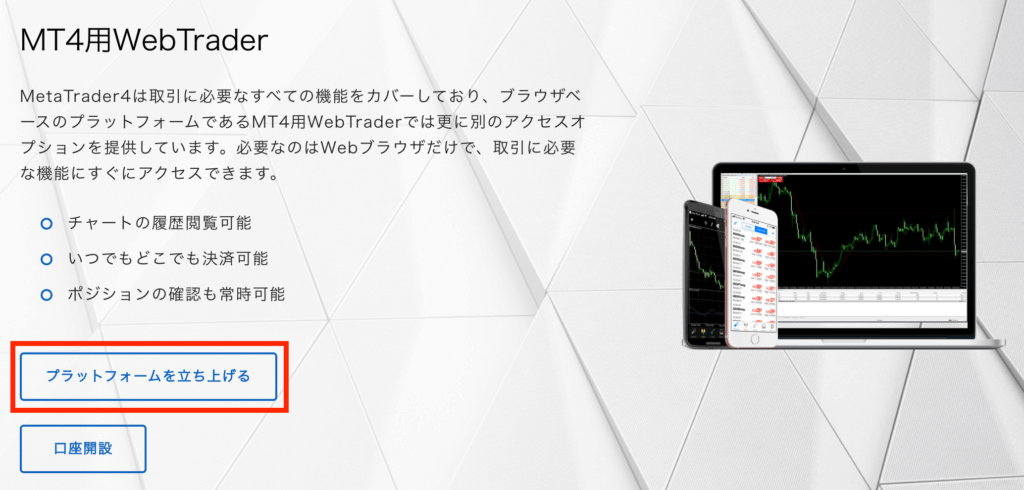
公式サイトから、プラットフォームを立ち上げます。
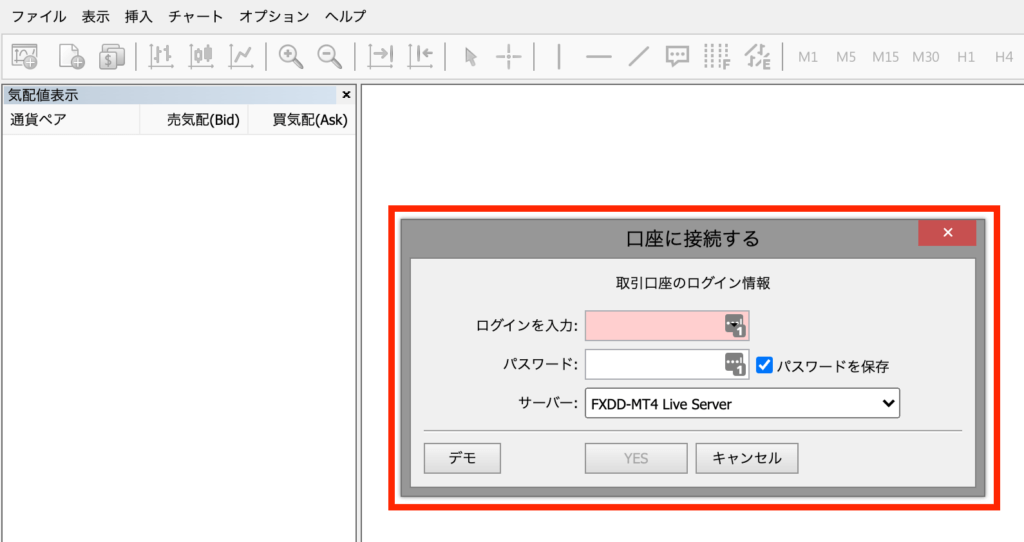
ログインID、パスワード、サーバーを選んで口座に接続できます。
FXDDのMT4にログインできない原因と対応
ログインできない時は、MT4・口座・入力情報の不備が主な原因です。
ログインできない主な原因
- 旧バージョン(メタクォーツ社のサポート対象外)
- 口座が凍結されている
- ログイン情報が間違っている
MT4が開発元の対象外バージョンだと、ログインできなくなります。最新版にアップグレードすれば、また利用できます。
MT4の更新情報は、FXDDの公式ブログやカスタマーサポートで確認できます。
また6ヶ月間利用がなく、残高が0の口座は凍結されます(残高の設定金額は変わることがあります)。カスタマーサポートに連絡すれば、凍結解除の手続きをしてくれます。
口座維持手数料について
3ヶ月利用がない口座は、休止状態になります。
そして休止口座は、年に4回の口座維持手数料がかかるので注意ください(*口座残高が不足している場合は、手数料は引かれません)。
口座維持手数料(利用がない期間)
- 40ドル(1年未満)
- 50ドル(1年以上2年未満)
- 60ドル(2年以上3年未満)
- 70ドル(3年以上)
- 引き落とし日は1月1日、4月1日、7月1日、10月1日
しばらく取引予定がなければ、口座残高は出金しておくと安心です。
FXDDのデモ口座開設方法と無期限化
FXDDは公式サイトから、デモ口座も開設できます。メールアドレスと名前を記入すれば、誰でもすぐに作れます。
(公式)デモ口座の開設ページ
デモ口座の特徴
- 使用期限は3ヶ月間(何度でも開設可能)
- ライブ口座を持っている&取引をしている場合、無期限で利用できる
有効期限内にカスタマーサポートへ連絡すれば、デモ口座を無期限化できます(ライブ口座とデモ口座の番号を伝える)。
FXDDのMT4使い方
FXDDでは、MT4の使い方が公式ブログにまとまっています。
MT4の使い方解説
- A. ログイン・接続
- 1.インストール・ログイン方法
- 2.接続が悪いとき
- 3.パスワードの変更の仕方
- 4.デモ口座申請方法
- B. 設定・操作方法
- 1.チャート、プラットフォーム関係
- 2.EA・インディケーター関係
- 3.デイリーコンファメーションの見方
- 4.年間履歴取得方法
- C. 取引の仕方
- 1.注文、決済の仕方
- 2.指値/逆指値の入れ方
- 3.ロット、レバレッジとは?
- 4.取引可能時間帯、強制ロスカット
- 公式:MT4の解説ページ
ヒストリカルデータのダウンロード
FXDDでは、ヒストリカルデータをダウンロードできます(バックテストに使う過去チャート)。
主要通貨ペアは1999年からデータを使えるので、長期間の検証ができます。
ヒストリカルデータの導入手順
- 通貨ペアを決めてデータを保存
- MT4を立ち上げる
- ツール>ヒストリーセンター
- 対象の通貨ペアをダブルクリックして、一分足(M1)を選択
- インポート
- ダウンロードデータ(.hst)を選ぶ
- 日付を選択
- 通貨ペアのチャートを開く
- チャートをリフレッシュ
- 過去データを表示完了
- 参考:インストール手順
まとめ
FXDDは最初にMT4を使う時に、先輩トレーダーからおすすめされた海外FX業者です。
- 使い方解説がまとまっている
- マルチターミナルも対応
- ヒストリカルデータもダウンロードできる
というメリットから、おすすめされた理由に納得しています。
- 禁止行為なし(両建ても自由)
- スリッページなし(インスタント方式)
- 取引手数業が安い(スプレッドは標準的)
- ストップレベルが小さい(CFDは0銘柄あり)
というスペックなので、スキャルピングや自動売買も使いやすいです!
(公式)口座開設フォーム
MT4は世界基準の取引プラットフォームなので、海外FXでも定番ツールです。
(参考)海外FXのMT4対応まとめ

